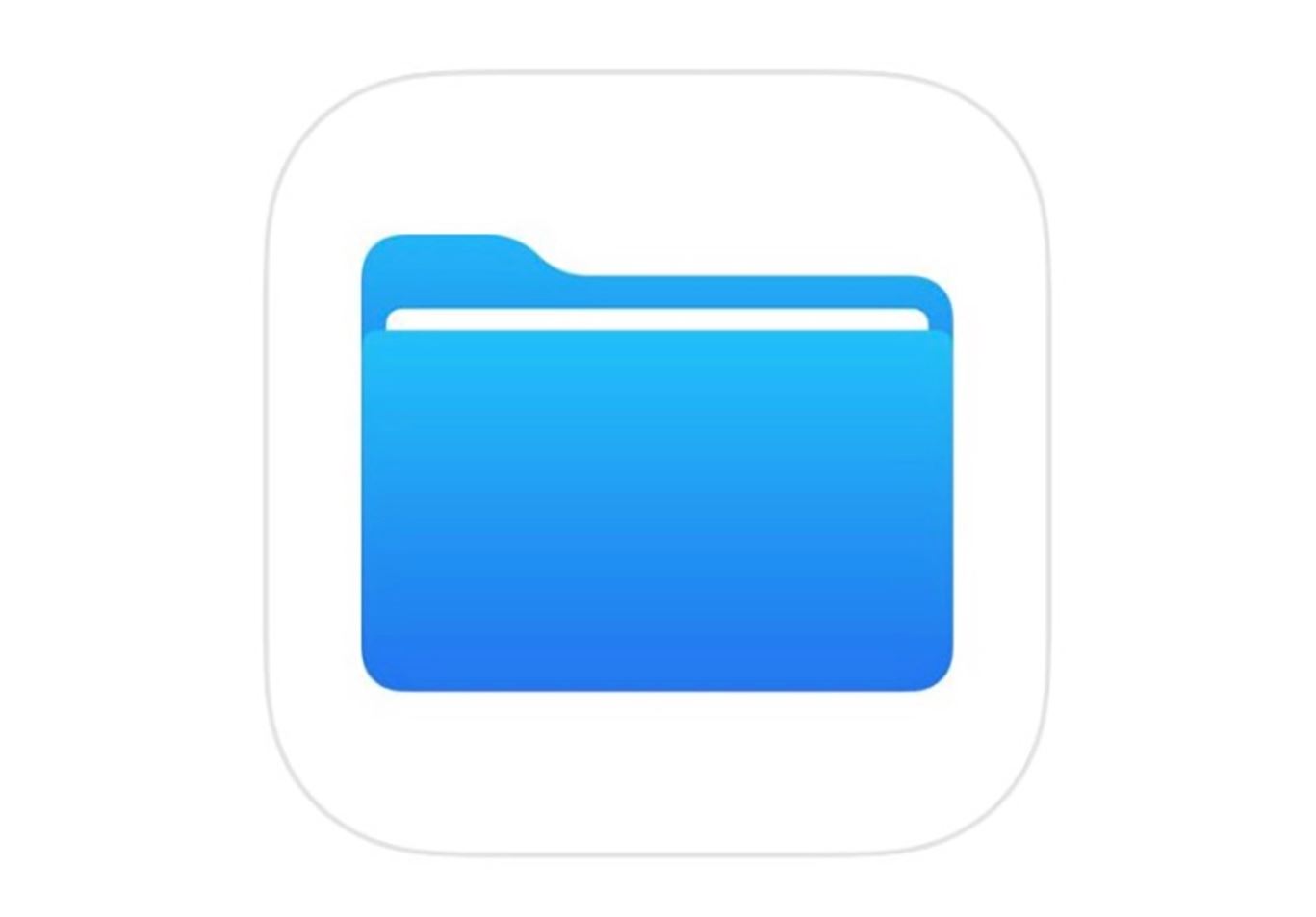Dato che avete installato tantissime app sul vostro tablet iOS, ora siete alla ricerca su Internet di una guida che vi spieghi nello specifico come eliminare applicazioni da iPad. Nelle prossime righe vi spiegheremo proprio come fare.
Indice dei contenuti
- Come eliminare applicazioni da iPad dalla home screen
- Come eliminare applicazioni da iPad dalle Impostazioni
- Come eliminare applicazioni da iPad automaticamente
- Come eliminare applicazioni da iPad tramite ripristino
Come eliminare applicazioni da iPad dalla home screen
La prima soluzione per disinstallare applicazioni da iPad è utilizzare semplicemente una funzionalità di iOS accessibile dalla schermata principale. Tutto quello che bisogna fare è individuare l’icona del software che desiderate rimuovere scorrendo le varie pagine ed effettuare un lungo tap su di essa fino a quando non inizia a muoversi.
Nel passaggio successivo, premete sulla X che compare in alto a sinistra e scegliete Elimina dall’avviso che compare sullo schermo. Si tratta della soluzione più semplice e veloce per eliminare le applicazioni da iOS. Inoltre, oltre a rimuovere il software stesso, andrete a cancellare i dati associati salvati nella memoria interna dell’iDevice.
Come eliminare applicazioni da iPad dalle Impostazioni
Un’altra soluzione per disinstallare app dal tablet Apple è utilizzare una funzione presente nelle Impostazioni.
Vediamo come fare:
- Individuate l’icona a forma di ingranaggio della schermata principale e tappateci su per accedere alle Impostazioni.
- Nel passaggio successivo, premete su Generali e poi su Spazio libero iPad dalla schermata che compare a destra.
- Dopo aver atteso qualche secondo (per permettere all’iPad di calcolare lo spazio occupato nella memoria interna), troverete l’elenco di tutte le applicazioni installate su di esso.
- A questo punto, per procedere con la disinstallazione dell’app desiderata, pigiate sul suo nome e scegliete Elimina app per due volte consecutive.
Proprio come visto con il metodo precedente, anche in questo caso andrete ad eliminare anche i dati associati al software che state rimuovendo. Se volete salvarli, scegliete Disinstalla app per due volte consecutive così in questo modo rimuoverete esclusivamente l’applicativo dal vostro iPad e potrete ripristinare tutti i dati in caso di reinstallazione dall’App Store.
Come eliminare applicazioni da iPad automaticamente
Apple ha implementato un’utilissima funzione all’interno del suo iOS (disponibile a partire dalla release 11) la quale consente di disinstallare automaticamente le applicazioni non utilizzate.
Vediamo come usufruirne:
- Aprite le Impostazioni come indicato poco fa, scegliete Generali e successivamente pigiate su Spazio libero iPad.
- A questo punto, identificate la voce Rimuovi app che non usi e pigiate su Abilita che trovate in sua corrispondenza.
- Dopo aver attivato questa feature, il tablet iOS provvederà ad analizzare le app che non usate e a disinstallarle in maniera automatica.
Qualora aveste una versione precedente ad iOS 12, potete accedere alla funzione Rimuovi app che non usi seguendo il percorso Impostazioni > iTunes Store e App Store e portando su ON l’interruttore presente accanto a Rimuovi app che non usi. In caso di ripensamenti, potete disabilitare in qualsiasi momento questa funzionalità portando su OFF lo stesso interruttore (operazione valida anche su iOS 12 e versioni successive).
Come eliminare applicazioni da iPad tramite ripristino
Se vi siete accorti di avere tantissime applicazioni inutili installate sul vostro iPad e non volete procedere con la disinstallazione singola, potete ricorrere a un’altra soluzione molto semplice ma che, però, andrà a cancellare definitivamente dati, impostazioni e le altre cose presenti sul dispositivo. Il reset avviene in maniera molto semplice pigiando sulla voce Inizializza contenuto e impostazioni che trovate in Impostazioni > Generali > Ripristina.
Per scoprire l’intera procedura nello specifico, vi suggeriamo di leggere la nostra guida su come formattare iPad. Naturalmente, vi consigliamo caldamente di effettuare prima un backup del vostro iPad su iCloud o attraverso un’altra soluzione. In questo caso, date una lettura alle nostre guide dedicate su come fare backup iPhone e come fare backup su iCloud.